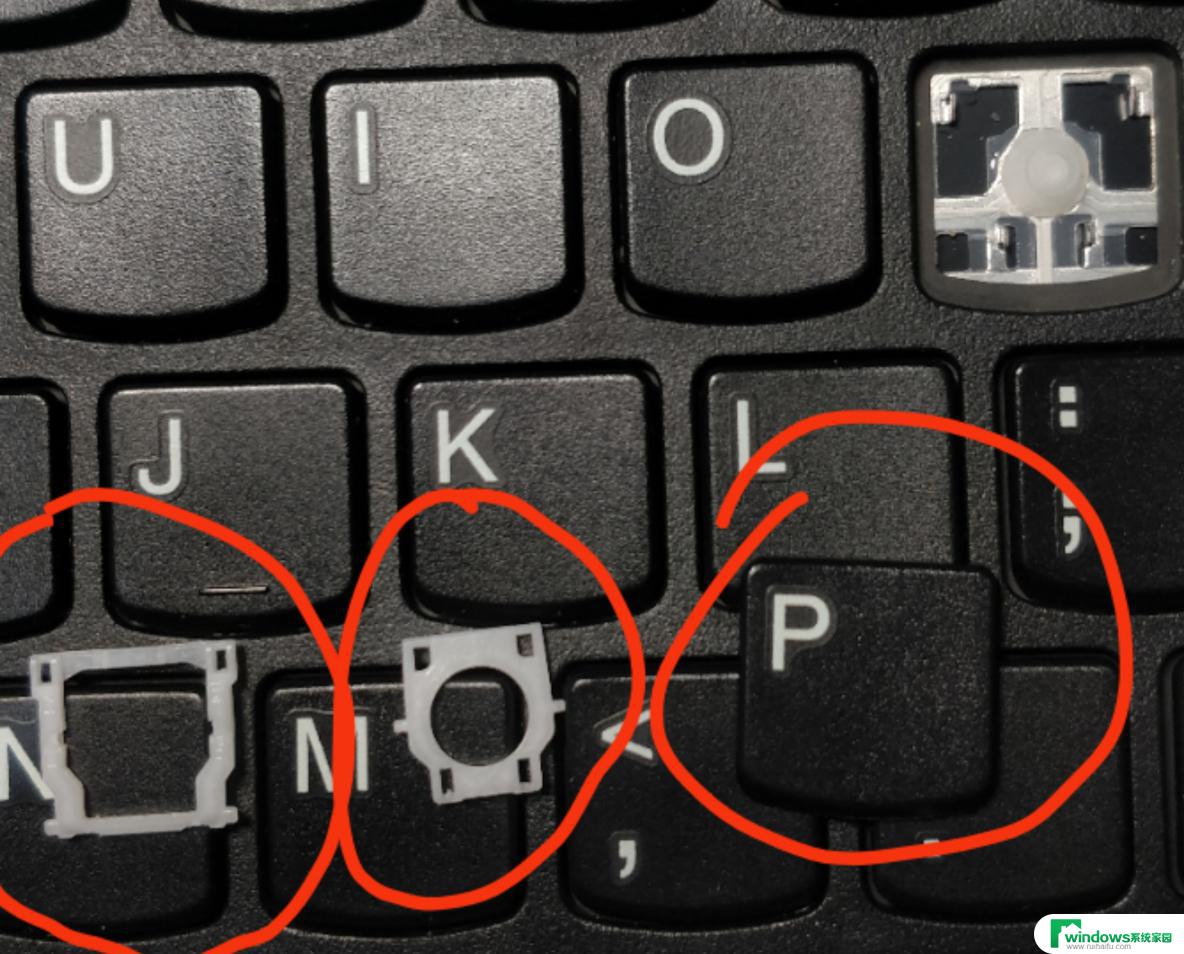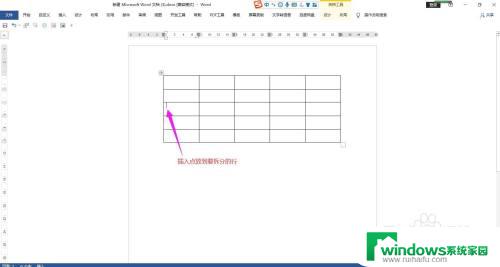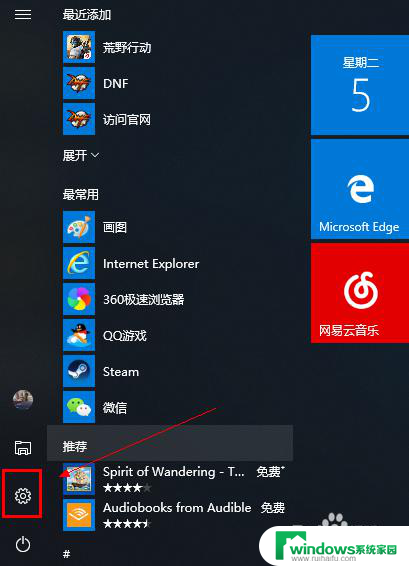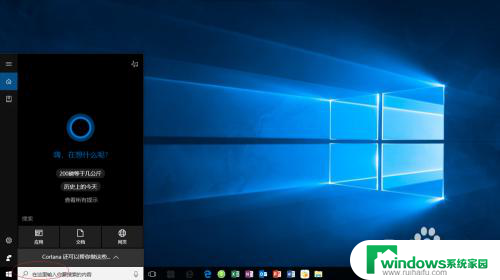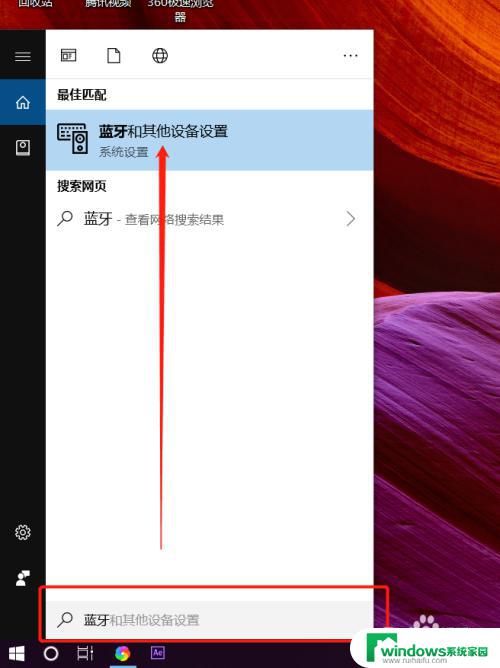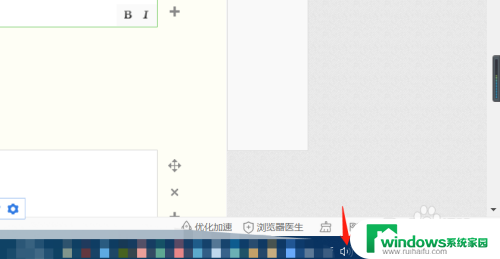笔记本电脑可以自己拆开吗?详细教程分享
笔记本电脑可以自己拆开吗,如今随着科技的不断进步和人们对自主性的追求,越来越多的人开始关注笔记本电脑是否可以自己拆开,笔记本电脑作为我们日常生活中必不可少的工具,其内部构造一直被视为神秘而不可触及的领域。随着一些技术爱好者和DIY爱好者的出现,越来越多的人开始思考,是否可以自己动手拆解和升级笔记本电脑,以满足个性化需求和提高设备性能。所以笔记本电脑是否可以自己拆开成为了一个备受争议和讨论的话题。在这篇文章中我们将探讨笔记本电脑是否可以自己拆开,以及背后的原因和可能的风险。
具体步骤:
1.第一步: 准备工作
将工具(细十字螺丝刀、一字螺丝刀、镊子、刀片、软布 )及待拆笔记本准备好。


2.第二步: 拆电池
将笔记本背面朝上,把电池的固定锁扣打开,取出电池。

3.第三步:拆背面护板
将笔记本背面两片护板的固定螺丝拆开,取下护板。


4.第四步:拆硬盘
拔开硬盘排线,取出硬盘。


5.第五步:拆网卡
从数据插槽中轻轻拔出网卡,轻轻撬开电源线金属卡子,网卡取出。

6.第六步:拆扣条
将笔记本正面朝上,液晶屏打开。将键盘上部扣条轻轻撬开上翻,然后。将与主板连接的排线打开,取出扣条。



7.第七步:拆键盘
将键盘轻轻撬开上翻(千万要注意别扯断下面的排线),拆开排线,取下键盘。



8.第八步:拆液晶屏
将液晶屏与主板的两根连接线拆开,包括电源线、数据线。拧开显示屏固定螺丝,取下显示屏。




9.第九步:拆触摸板
轻轻拆开触摸板与主板的连接排线,取下触摸板主壳体。


10.第十步:拆光驱等
拆开固定螺丝,将背面的光驱、散热片及风扇拆除。


11.第十一步:拆主板
将图中的排线及旁边线路的插口拔开,然后。拆主板时注意下面的连接线,拆下主板及附件。



12.第十二步:拆内存
轻轻向两侧推内存条固定金属卡子,内存条会向上弹起,然后。拔出内存条。




13.第十三步:拆CPU
松开CPU的金属卡子,拔出CPU。


14.至此,笔记本电脑拆解完毕。
以上就是笔记本电脑可以自己拆开的全部内容,如果出现这种现象,不妨根据小编的方法来解决,希望本文对大家有所帮助。